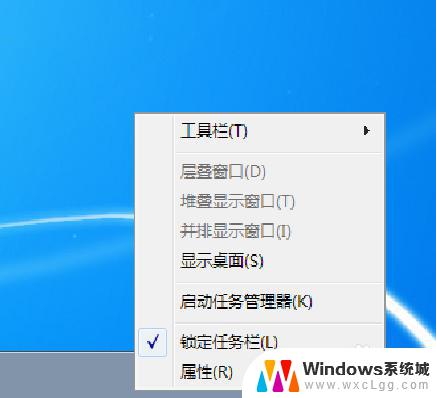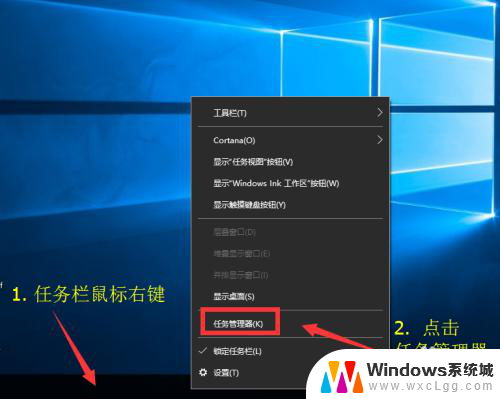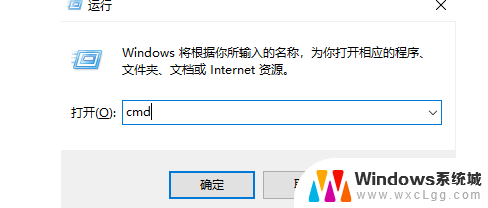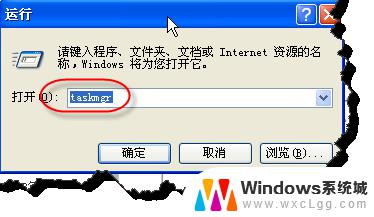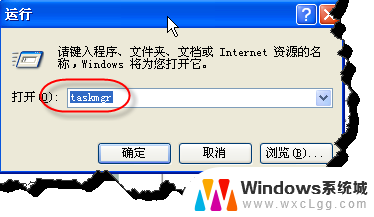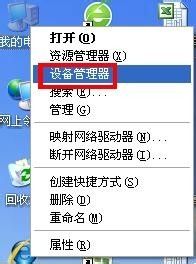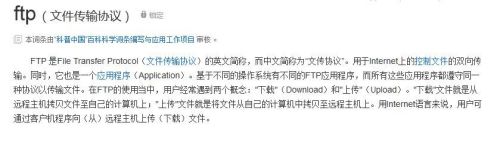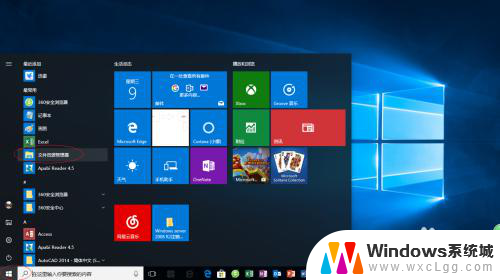任务管理器电脑 Windows 10任务管理器快捷键打开方法
Windows 10任务管理器是一个非常实用的工具,可以帮助我们监控和管理计算机上运行的进程和应用程序,而要快速打开任务管理器,可以通过使用快捷键的方式来实现。在Windows 10系统中,只需同时按下Ctrl + Shift + Esc三个键即可快速打开任务管理器。这个快捷键操作简单方便,让我们可以更快速地查看和处理计算机运行中的问题。
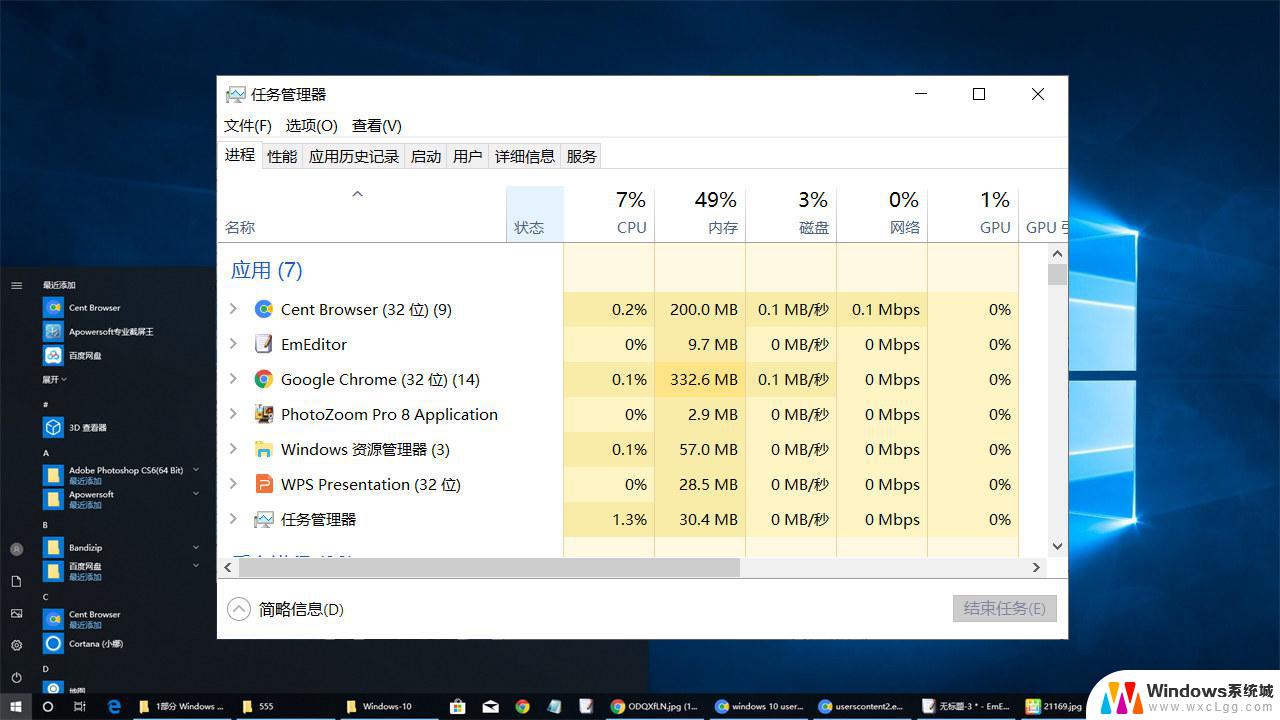
方法一:右击任务栏
在任务管理器电脑 10桌面右下角的任务栏空区域右键鼠标,在弹出的右键菜单中。点击打开“任务管理器”就可以了,
方法二:命令法
1、先打开任务管理器电脑 10运行命令框,可以直接使用 Win + R 组合快捷键打开;
2、在运行命令操作中,在打开后面键入命名:taskmgr 然后点击底部的“确定”就可以打开任务管理器了。
方法三:使用组合快捷键
其实很多朋友都还喜欢了使用XP/任务管理器电脑 7系统中一直沿用的组合快捷键打开任务栏,具体操作是:
同时按住键盘上的 Ctrl + Alt + Delete 三个键,在弹出的操作界面中,点击进入“任务管理器”,
除了上面的方法,大家还可以在任务管理器电脑 10任务栏的搜索中,搜索“任务管理器”之后也可以找到,并点击打开。
以上是给大家介绍的任务管理器电脑 10任务管理器在哪 怎么打开,希望对您有所帮助!
以上就是任务管理器电脑的全部内容,有遇到这种情况的用户可以按照小编的方法来进行解决,希望能够帮助到大家。